如需请求新功能或为现有功能请求投票,请点击此处。
- 2021 年 12 月 16 日
- 2021 年 12 月 9 日
- 2021 年 12 月 2 日
- 2021 年 11 月 4 日
- 2021 年 10 月 21 日
- 2021 年 10 月 7 日
- 2021 年 9 月 30 日
- 2021 年 9 月 23 日
- 2021 年 9 月 16 日
- 2021 年 9 月 9 日
- 2021 年 8 月 19 日
- 2021 年 8 月 12 日
- 2021 年 8 月 5 日
- 2021 年 7 月 29 日
- 2021 年 7 月 22 日
- 2021 年 7 月 1 日
- 2021 年 6 月 24 日
- 2021 年 6 月 17 日
- 2021 年 6 月 10 日
- 2021 年 5 月 20 日
- 2021 年 5 月 13 日
- 2021 年 5 月 6 日
- 2021 年 4 月 29 日
- 2021 年 4 月 22 日
- 2021 年 4 月 15 日
- 2021 年 4 月 8 日
- 2021 年 4 月 1 日
- 2021 年 3 月 25 日
- 2021 年 3 月 18 日
- 2021 年 3 月 11 日
- 2021 年 3 月 4 日
- 2021 年 2 月 25 日
- 2021 年 2 月 18 日
- 2021 年 2 月 11 日
- 2021 年 2 月 4 日
- 2021 年 1 月 28 日
- 2021 年 1 月 7 日
2021 年 12 月 16 日
产品更新
从 Google Ads 获取更多数据
现在,您可以使用 Google Ads 连接器直观呈现以下维度:
- 账号预算订单金额
- 账号预算订单可调整金额
- 账号预算支出金额
- 广告系列出价策略类型
- 广告组出价策略
- 目标每次转化费用
- 目标广告支出回报率
- 用户广告距离
- 首位出价
如需在现有数据源中查看这些字段,请 刷新字段。
2021 年 12 月 9 日
产品更新
在表格中查看更多数据
现在,您可以基于“灵活架构”数据源(例如 Google 表格或 BigQuery)为表格直观呈现 最多 100 个维度和 100 个指标 。(对于基于“固定架构”连接器的数据源(例如 Google Ads 和 Google Analytics [分析]),您可以有 10 个维度和 20 个指标。)
现在,您还可以为表格启用水平滚动:
- 修改报告,然后选择表格。
- 在右侧,选择样式标签页,然后在“表格正文”下方选中水平滚动。
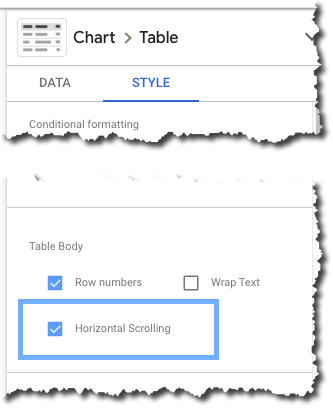
遵循报告主题(网页导航)
现在,您可以让报告中的 页面导航 与所选的报告主题保持一致:
-
修改报告。
-
在工具栏中,点击 主题和布局 。
-
在右侧,选择布局,然后选中遵循报告主题。
-
查看报告。
页面导航栏背景和文本颜色将采用与您的主题相匹配的样式。
提示 :对于深色主题(Constellation、Lagoon、Simple Dark),请同时取消选中有边距,以创建不分屏的“类应用”外观。
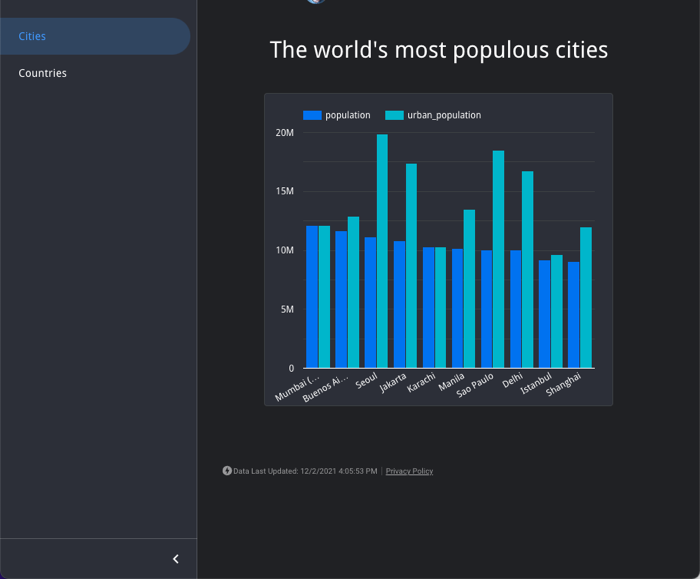
2021 年 12 月 2 日
产品更新
可视化 Amazon Redshift 中的数据(Beta 版)
现在,您可以连接到 Amazon Redshift,然后在数据洞察报告和探索中直观呈现这些数据。 注意 :此连接器目前处于 Beta 版测试阶段。
详细了解 Amazon Redshift 连接器。
2021 年 11 月 4 日
产品更新
在编辑模式下与报告互动
现在,您可以在修改模式下与报告互动的方式与在查看模式下大同小异。例如,您无需切换到视图模式,即可应用过滤条件和调整日期范围。这样,您就可以更快捷、更方便地从报告中获取数据分析和分析数据。
新数据面板
此外,在本次版本中,我们还在报告编辑器中添加了新的 数据 面板。每当您在报告中未选择任何其他内容时,都会看到此面板。
您可以使用数据面板在数据源之间切换,并查看相应数据源的所有可用字段。如需创建新图表,只需将某个字段从列表中拖动到画布上即可。如果您在现有图表中放置字段,则会将该字段添加到图表中。
来自 Display & Video 360 的更多数据
现在,您可以使用 Display & Video 360 连接器直观呈现以下维度:
- 预算期名称
- 预算期开始日期
- 预算期结束日期
- 预算期花费进度百分比
- 预算期预算
- 订单项开始日期
- 订单项结束日期
- 订单项预算
- 订单项的花费进度百分比
- 广告订单目标类型
- 广告订单目标价值
- 与当前广告订单目标的差距 (%)
- 预算类型(细分)
如需在现有数据源中查看这些字段,请 刷新字段。
文档更新
现在,您可以在编辑模式下与报告互动,因此帮助中心中提及“查看者”和“编辑者”的次数会减少。相反,当我们说“您”或“用户”时,通常是指观看者或编辑者。不过,如果某项操作仅报告编辑者或数据源编辑者可以执行,我们仍会指出这一点。
我们重构了 控件简介 一文。现在,您可以在 让报告变得交互式 主题的各个文章中找到有关特定控件的相关信息。
2021 年 10 月 21 日
产品更新
嵌入式报告中的 Google 地图
您现在可以在嵌入式报告中添加 Google 地图。启用嵌入后,一个数据洞察报告每月最多支持 3 万次免费加载 Google 地图。您可以向报告中添加 Google 地图 API 密钥,以增加允许的地图加载次数。
详细了解如何 添加 Google Maps API 密钥。
直观呈现 GA4 电子商务字段
您现在可以使用 Google Analytics 连接器 访问以下 Google Analytics 4 电子商务字段:
- 商品品牌
- 商品类别
- 商品类别 2
- 商品类别 3
- 商品类别 4
- 商品类别 5
- 商品 ID
- 商品名称
- 商品列表 ID
- 商品列表名称
- 商品促销活动的广告素材名称
- 商品推广活动的 ID
- 商品推广活动的名称
- 订单优惠券
- 交易 ID
- 加入购物车的次数
- 结账
- 电子商务购买
- 商品购买数量
- 商品收入
- 商品列表的点击次数
- 商品列表的点击率
- 商品列表的浏览次数
- 商品推广活动的点击次数
- 商品推广活动的点击率
- 商品促销活动的浏览次数
- 商品浏览次数
- 浏览后添加到购物车的比例
- 浏览后购买的比例
- 总购买者人数
- 首次购买者
如需在现有数据源中查看这些字段,请 刷新字段列表。
可视化 Microsoft SQL Server 2017(Beta 版)中的数据
现在,您可以连接到 Microsoft SQL Server 2017,然后在数据分析报告和探索中直观呈现这些数据。 注意 :此连接器目前处于 Beta 版测试阶段。
详细了解 Microsoft SQL Server 2017 连接器。
2021 年 10 月 7 日
产品更新
改进了网页导航
现在,您可以向页面导航添加部分、标题和图标,从而创建更有条理的报告。
详细了解如何 添加、移除和重新排列页面。
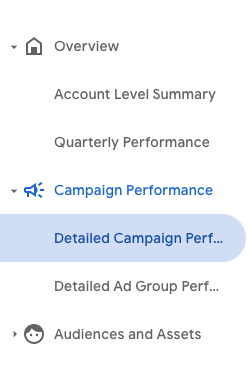
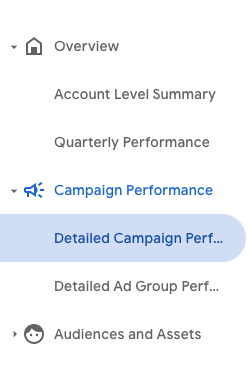
2021 年 9 月 30 日
产品更新
将 BigQuery GEOGRAPHY 数据直观呈现为气泡
现在,您可以在 Google 地图 中使用气泡图层绘制 BigQuery GEOGRAPHY 字段,而无需先将数据转换为纬度和经度(请参阅下文中的权宜解决方法)。
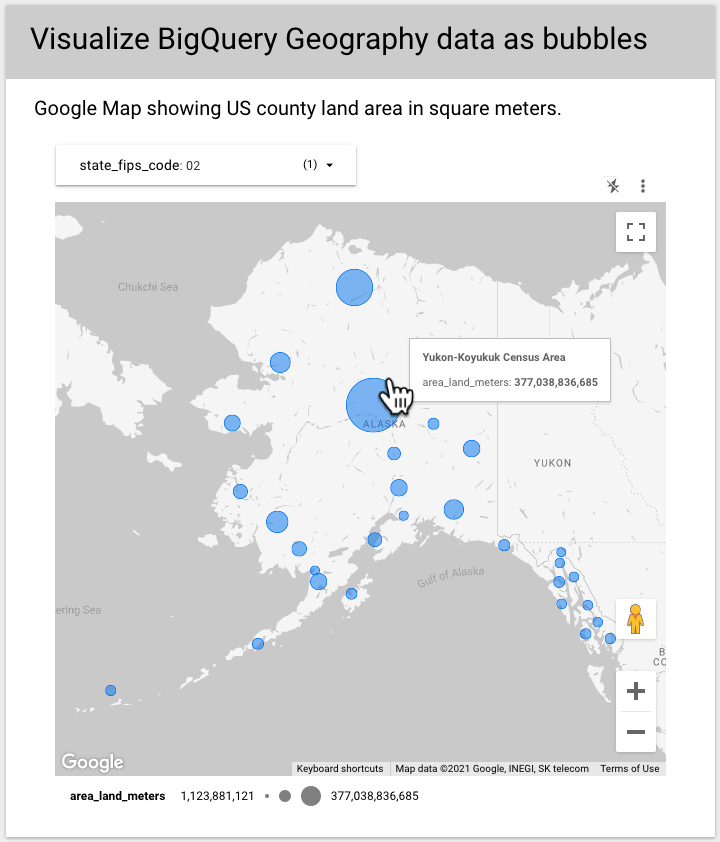
可视化点:之前的权宜解决方法
在此功能发布之前,如果您有一个包含点的 GEOGRAPHY 字段,并且想要在数据洞察中直观呈现这些数据,则需要使用以下权宜解决方法。现在,您无需再这样做(只需在 Google 地图的地理空间设置中使用您的“地理位置”字段即可)。此解决方法只是保留在这里以供后人参考:
- 以 lat,lng 格式(例如,47.4073238,-120.5757999)。例如,如果您有一个地理位置字段 point_geom_field,则可以使用以下 SQL 表达式: ST_Y(point_geom_field) || "," || ST_X(point_geom_field)
- 在数据分析中,将此字段的数据类型设置为 地理位置 → 纬度、经度 。
- 选择气泡图,然后选择此字段作为位置。
2021 年 9 月 23 日
产品更新
更新了数据源选择器
我们更新了数据源选择器的样式,使其更直观、更实用。现在,您可以更轻松地区分数据源使用的连接器,还可以更轻松地通过选择器中的链接在报告中管理数据。
新样式适用于“复制报告”对话框、混合编辑器、提取数据屏幕和过滤器编辑器使用的“数据源”选择器。主媒体资源面板中的数据源选择器将在未来的版本中更新。
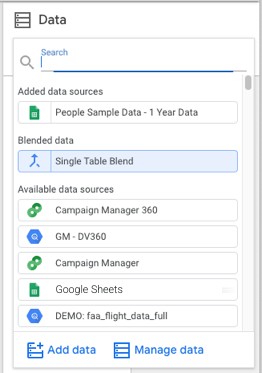
2021 年 9 月 16 日
产品更新
单表混合 bug 修复已发布
我们修复了此处所述的单表混合 bug。
2021 年 9 月 9 日
产品更新
按所有者姓名或电子邮件地址搜索报告和数据源
现在,您可以更轻松地找到与您协作的人创建的报告和数据源。您可以在数据洞察首页上搜索所有者的姓名或电子邮件地址,以查找该用户与您共享的资源。
修复了单表混合 bug
我们正在修复一个影响基于单个表格的混合数据源的 bug。修复程序将于下周发布,但由于这可能会改变少数报告的行为,因此我们提前宣布了此修复程序。
修复前 :
如果图表仅使用基于单个表的混合项中可用字段的一部分,则无法正确对维度进行分组或汇总指标,导致图表中出现重复行。
修复后 :
如果图表仅使用基于单个表的混合项中可用字段的一部分,则会正确对数据进行分组和汇总。
注意 :此更改不会影响使用多表联接的图表,也不会影响使用单表联接的所有可用字段的图表。
2021 年 8 月 19 日
产品更新
改进了文本函数
我们移除了一些文本函数中的限制,这些限制要求您为起始参数和/或长度参数使用字面量值。现在,您可以使用字段和表达式来提供这些参数。更新了以下函数:
例如,SUBSTR() 之前需要为起始索引和偏移量使用字面量数字。现在,您可以执行以下操作:
SUBSTR(my_field, some_expression, LENGTH(another_field)-1)
计算字段中新增了 REGEXP_CONTAINS 函数
您现在可以在计算字段中使用 REGEXP_CONTAINS 函数。如果一段文本与正则表达式匹配,则此函数会返回 true。 详细了解 REGEXP_CONTAINS。
2021 年 8 月 12 日
产品更新
新建刻度盘图
借助电流表图,您可以快速了解给定指标与目标目标值相比的效果。 详细了解如何配置刻度盘图。
2021 年 8 月 5 日
产品更新
更多报告模板
借助新的营销模板,快速开始直观呈现数据。如需访问报告库,请执行以下操作:
- 登录 数据洞察。
- 点击左侧的 模板 。
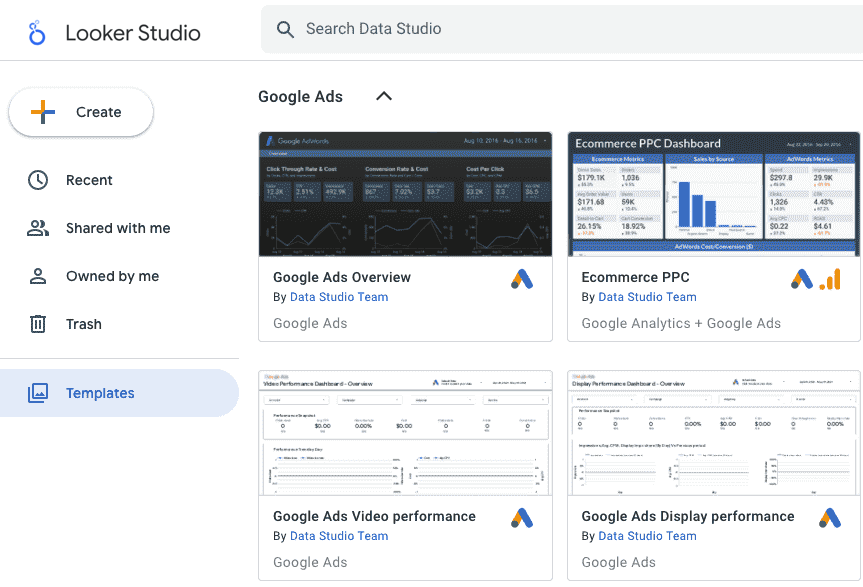
请务必展开每个部分,以查看所有可用报告。
2021 年 7 月 29 日
产品更新
提高了 Google 地图的限制
现在,您可以在 Google 地图中绘制最多 10 万个纬度和经度值(以前为 1 万个)。对于纬度、经度和 BigQuery 地理空间数据,您还可以将此上限从 10 万提高到 100 万。请注意,如果您提高上限,地图可能需要更长时间才能加载。 了解详情。
2021 年 7 月 22 日
产品更新
更新了页面导航
我们更新了“下拉菜单”页面导航选项的样式,使其与其他导航栏样式保持一致。此选项现已更名为“左上角”,如下所示:
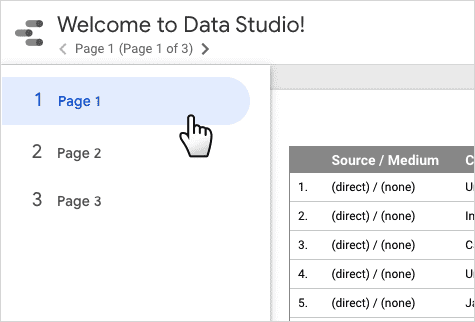
2021 年 7 月 1 日
产品更新
支持 Google Analytics 4
现在,您可以使用 Google Analytics 4 (GA4) 获取有关数据分析报告的数据洞见。
借助 Google Analytics 4,您可以获取自动生成的数据分析,并利用 Google Analytics 的灵活“探索”功能深入挖掘数据。 了解详情。
2021 年 6 月 24 日
产品更新
Google 地图第 2 级国家/地区行政区
我们已向可用地理数据类型添加了 国家/地区细分(第 2 级) 字段。您可以使用此功能在 Google 地图中直观呈现美国的郡和其他国家/地区的第二级行政区划(例如法国的省、意大利的省)。在进行这项更改的过程中,国家/地区行政区(第 1 级)字段取代了地区。
此外,我们还简化了地理数据类型。以前,我们为大陆和大陆代码、国家/地区和国家/地区代码等分别设置了字段。现在,我们将这些字段合并为单个字段,该字段接受名称或有效代码。例如, 国家/地区 接受 2 个字母或 3 个字母的 ISO 代码(澳大利亚为“AU”或“AUS”)、3 位数的国家/地区代码(澳大利亚为“036”),或者您也可以按名称指定国家/地区(“澳大利亚”)。
我们还将大都市和大都市代码字段合并到了指定市场区域中。此字段接受地理位置定位条件 ID 或特定媒体市场区域名称。
注意 :这些更改仅会影响地理数据类型:数据源中的任何地理维度仍会像以前一样运作,并且其名称保持不变。
了解详情。
Google Ads 中的货币换算支持
现在,您可以在 Google Ads 经理账号中选择将多种币种转换为其他币种。
如果您选择 所有币种 ,并选择使用不同币种的账号,Data Studio 会将所有与收入相关的字段都转换为顶级 Google Ads 经理账号 (MCC) 所用的币种。 了解详情。
直观呈现 Google Ad Manager 中的更多数据
您现在可以在 Google Ad Manager 数据源中访问以下字段:
- 订单项 ID
- 订单 ID
- 广告素材 ID
- 广告单元 ID(顶级)
- 展示位置 ID
- 国家/地区 ID
- 城市 ID
- 主广告素材 ID 和随播广告素材 ID
- 应用 ID
在导出数据时保留格式
现在,您可以选择在导出到 CSV、Google 表格或 Excel 时保留数据格式。启用 保留值格式 选项后,数据洞察会保留在数据洞察中对导出数据应用的数字和日期格式。例如,启用此选项后,格式为百分比的数字也会在 CSV 或电子表格数据中显示为百分比。 了解详情。
2021 年 6 月 17 日
产品更新
在社区可视化图表中启用或停用比较日期范围
社区可视化图表的配置文件中现在有一个功能部分,可让可视化图表开发者启用或停用日期范围比较功能。数据洞察社区组件 (DSCC) 库也已更新,以支持日期范围信息。 了解详情。
改进了 Google 地图的默认缩放比例
在某些情况下,地图现在会自动缩放到绘制地点周围的较小区域(之前会自动缩放到整个世界),例如绘制地点跨越 180 度经线时。
2021 年 6 月 10 日
产品更新
在混合数据源表中创建计算字段
报告编辑者现在可以在配置混合数据源时创建计算字段。 了解详情。
2021 年 5 月 20 日
产品更新
已命名的版本
您现在可以手动创建报告和数据源的命名版本。这样,您就可以更好地控制何时捕获版本,并将版本控制集成到工作流中。
此外,您现在还可以在版本记录面板中重命名和删除现有版本。 了解详情。
2021 年 5 月 13 日
产品更新
在汇总 CASE 语句中返回非数字字面量
现在,您可以在基于汇总 WHEN 子句的 CASE 语句中使用非数字(例如文本、日期)字面量。例如:
CASE
WHEN AVG(satisfaction) >= 4 THEN "Good"
WHEN AVG(satisfaction) >= 3 THEN "Fair"
WHEN AVG(satisfaction) < 3 THEN "Poor"
END
(之前,此操作会返回错误。)
此更新还修复了以下问题:将指标和汇总表达式传递给文本函数的计算字段被错误地检测为维度。修复后,系统会正确将其检测为指标。
在社区可视化图表中启用或停用比较日期范围
社区可视化图表开发者现在可以为其可视化图表启用或停用日期范围比较功能。
在 BigQuery 连接器中手动输入数据集和表格名称
现在,您在连接到 BigQuery 时可以输入数据集和表名称。如果列表中要显示的表或数据集过多,系统会显示这些条目字段。
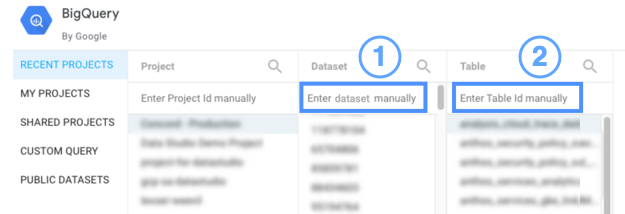
- 手动输入数据集。
- 手动输入表 ID。
文档更新
我们在以下文章中添加了受支持的版本和限制信息:
2021 年 5 月 6 日
产品更新
全屏显示报告并自动循环浏览页面
现在,您可以将报告显示为演示文稿,类似于 Google 幻灯片。您可以全屏显示演示文稿,并选择自动显示报告的每个页面指定时长。
如需呈现报告,请执行以下操作:
- 查看您要展示的报告。
- 点击右上角的“更多选项”图标
 。
。
- 点击
 演示 。
演示 。
了解详情。
更简洁的工具栏
除了“演示”模式之外,您还可以在“更多选项”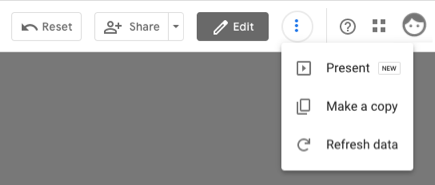
文档更新
我们更新了 计算字段教程 ,在其中添加了 3 月 11 日宣布的 CASE 语句改进功能。
2021 年 4 月 29 日
产品更新
MySQL 8 支持
现在,您可以使用数据洞察直观呈现 MySQL 8 中的数据。
2021 年 4 月 22 日
产品更新
在定时发送的电子邮件未发送时接收通知
现在,如果您的 定时发送的电子邮件报告 未能发送,您会收到一封电子邮件。
JDBC 连接器改进
我们对基于 JDBC 的 连接器 (Google Cloud SQL for MySQL、MySQL 和 PostgreSQL)进行了多项改进。具体而言,我们修复了一个导致 COUNT_DISTINCT 无法正常运行的 bug。
Google Analytics 4 中的网页路径维度
现在,您可以使用 Google Analytics 连接器直观地呈现以下 GA4 维度:
- 网页路径 + 查询字符串
- 完整网址
2021 年 4 月 15 日
产品更新
重置报告过滤条件和选择
报告查看者现在可以使用新的 ![]() 重置 按钮来重置他们所做的所有过滤和选择。这会将报告恢复为默认视图状态。
重置 按钮来重置他们所做的所有过滤和选择。这会将报告恢复为默认视图状态。
在嵌入式报告中使用社区可视化图表
您现在可以在嵌入式报告中使用社区可视化图表。
2021 年 4 月 8 日
产品更新
改进了 BigQuery SQL 参数
现在,无论您在何处创建了参数,都可以 在 BigQuery 自定义 SQL 查询中使用任何参数 。(以前,您只能使用在自定义 SQL 查询页面上创建的参数。)
此外,您现在还可以定义允许的值范围,以便将滑块控件绑定到这些参数。
2021 年 4 月 1 日
产品更新
新增了条件函数
现在,您可以在计算字段中使用 3 个新的条件函数:
BigQuery GEOGRAPHY 支持
现在,您可以在 Google 地图可视化中直观呈现 BigQuery GEOGRAPHY 字段中的多边形。想试用一下吗? 学习此简短教程。
2021 年 3 月 25 日
产品更新
Google Analytics 4 中的事件级范围的广告系列维度
现在,您可以使用 Google Analytics 连接器直观地呈现以下 GA4 维度:
- 广告系列 ID
- 广告系列
- Google Ads 账号名称
- Google Ads 广告组 ID
- Google Ads 广告组名称
- Google Ads 广告网络类型
- 中
- 源代码
- 流量来源
PostgreSQL 中改进了文本函数
我们修复了一个 bug,该 bug 会导致 CONTAINS_TEXT、STARTS_WITH、ENDS_WITH 和 REGEXP_MATCH 函数无法与 PostgreSQL 连接器正常配合使用。
2021 年 3 月 18 日
产品更新
报告发布
现在,您可以控制查看者何时看到您对报告所做的更改。默认情况下,查看者会实时看到更改。借助报告发布功能,编辑者可以更改报告的草稿版本,然后在草稿准备就绪时发布。 了解详情。
2021 年 3 月 11 日
产品更新
更简单、更强大的条件表达式
条件表达式会对某些输入进行求值,并在该输入满足您指定的条件时返回结果。现在,您可以在数据洞察中通过 3 种方式在计算字段中编写条件表达式:
- 搜索了支持请求
- 简单的 CASE 语句
- IF() 新!
IF 函数
借助新的 IF 函数,您可以创建简单的“if / then / else”语句。例如:
IF(
Actual Sales >
Forecast Sales,
Bonus * 1.2,
Bonus )
在条件表达式中使用参数和函数以及进行数学运算
现在,您可以在 CASE 表达式和 IF() 函数中包含任何有效的表达式。例如:
CASE WHEN AVG(
NumericDimension ) >.75 THEN
AnotherMetric * 2 ELSE
YetAnotherMetric / 3 END
现在,您还可以在条件表达式中直接引用参数:
IF(
MyParameter= "some value",
ThisDimension,
ThatDimension )
原始字符串字面量
现在,您可以在带引号的字符串中使用“原始字符串字面量” R 。这可以简化公式的编写,例如需要对特殊字符进行“转义”的正则表达式。例如,原始引号字符串使用单个反斜杠对正则表达式中的元字符进行转义,从而更易于阅读:
使用原始字符串字面量前缀:
REGEXP_REPLACE(String,
R "(\[.*\])\+(\[.*\])",R"\2 \1")
不使用原始字符串字面量:
REGEXP_REPLACE(String, "(\\[.*\\])\\+(\\[.*\\])","\\2 \\1")
已弃用 YouTube 数据分析中的观看时长维度
如去年 所宣布 ,我们已废弃 YouTube 数据分析连接器中的旧观看时长维度。现在,您应改用新的平均观看时长和总观看时长指标。
文档更新
我们更新并改进了条件表达式、正则表达式和计算字段的一般文档:
新文章
更新的文章
2021 年 3 月 4 日
产品更新
BigQuery 连接器中的“近期项目”标签页
现在,您可以更轻松地连接到 BigQuery 项目。新的 近期项目 标签页最多会显示您最近在 Google Cloud 控制台中访问过的 50 个项目。
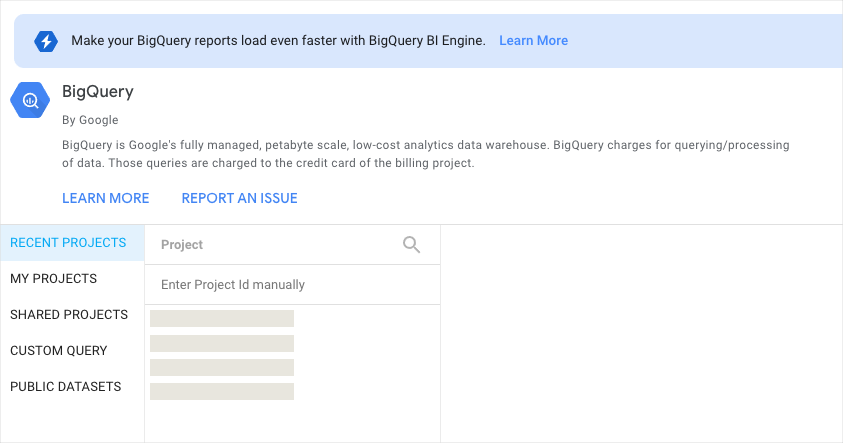
2021 年 2 月 25 日
产品更新
新的页面导航栏样式
现在,您可以更好地控制 报告中的页面导航栏的外观和位置。您可以从 4 种样式中进行选择:
左
页面会显示在报告左侧边线的可收起式抽屉中。
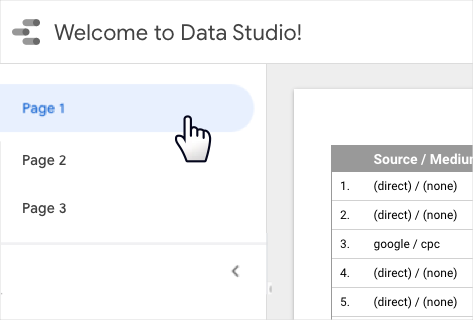
标签页
网页会以标签页链接的形式显示在报告顶部。
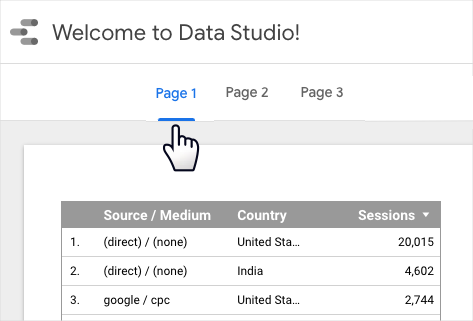
下拉菜单
网页会显示在报告上方的下拉菜单中。
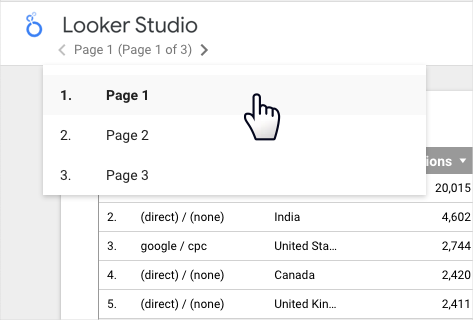
已隐藏
不显示页面导航。
图表数据标签中的紧凑数字和小数精度
现在,您可以在时间序列图、条形图、折线图/组合图和面积图中使用紧凑数字,并为数据标签设置小数精度。请注意,这些设置适用于图表中的数据标签。提示(“悬停卡片”)会显示完整的指标值。
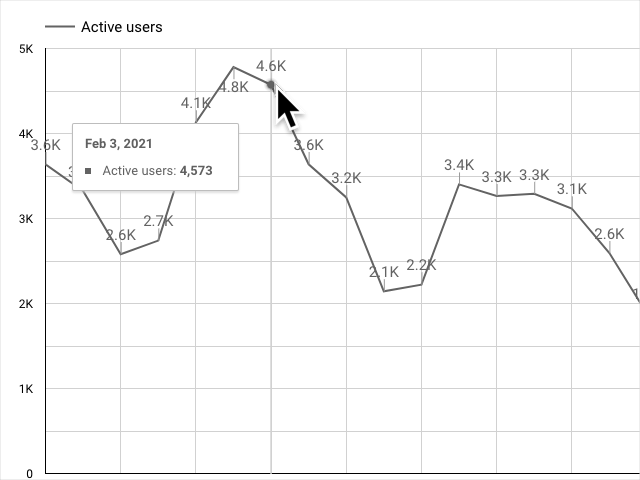
如需了解详情,请参阅 图表参考文档。
2021 年 2 月 18 日
产品更新
数据洞察现已在苏丹推出
苏丹的用户现在可以使用数据洞察讲述精彩的数据故事。欢迎!
2021 年 2 月 11 日
产品更新
改进了数据源协作
具有修改权限的数据源用户现在可以修改连接、刷新字段以及更新数据源的凭据。(在此之前,只有数据源所有者或凭据所有者才能执行这些操作)。这样,您就可以更轻松地协作制作报告和管理数据源。特别是,现在,您的同事可以更好地控制这些数据源,因此您可以更方便地与他人协作处理包含嵌入式数据源的报告。
了解详情。
文档更新
重构了数据源和数据建模主题
我们对帮助中心中介绍如何连接到数据、创建数据源和对数据进行建模的主题进行了一些重组。 创建和修改数据源 现在有 2 个子主题:
2021 年 2 月 4 日
产品更新
改进了对无法识别的日期格式的处理
如果您连接到包含模糊日期或时间的数据,现在可能会看到一条消息,其中指出“数据洞察无法将 [字段] 转换为日期”,以及一些关于如何解决此问题的提示。
了解详情。
2021 年 1 月 28 日
产品更新
Google Analytics 4 中的流量来源字段
现在,您可以直观呈现 Google Analytics 4 流量来源字段:
- 带来会话的 Google Ads 广告组 ID
- 带来会话的默认渠道分组
- 会话媒介
- 带来会话的广告系列
- 带来会话的来源
- 用户的 Google Ads 广告组 ID
- 用户的 Google Ads 广告组名称
- 用户的 Google Ads 广告网络类型
- 用户媒介
- 用户:广告系列
- 用户来源
如需在现有 GA4 数据源中查看这些字段,请 刷新字段。
现在,恢复数据源版本需要提供适当的凭据
现在,若要查看或恢复数据源的 版本记录 ,您必须拥有该数据源的 凭据 ,或者该数据源必须使用查看者凭据。这有助于防止他人未经授权而访问数据。
2021 年 1 月 7 日
产品更新
Search Console 中的 Google 新闻搜索
现在,您可以使用 Search Console 连接器在报告中查看新闻搜索结果数据。 了解详情。
在不使用 CASE 的情况下创建布尔值计算字段
现在,您可以将布尔表达式用作计算字段公式。例如
Revenue \> Forecast
,它会返回 true 或 false 。然后,您可以在其他计算字段中使用这些字段。(以前,您必须使用 CASE 语句才能实现相同的结果。)

